Linux Znajdź polecenie z przykładami
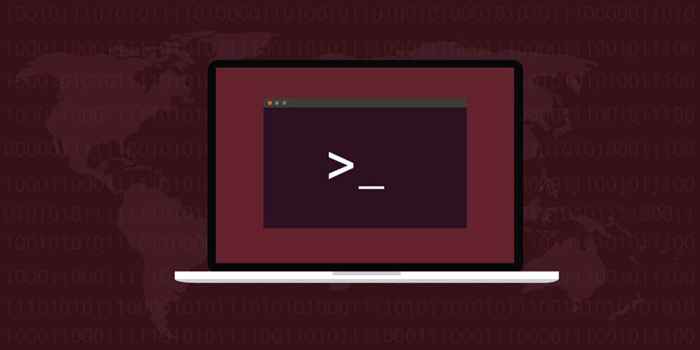
- 2612
- 393
- Laura Zygmunt
Czy wiesz, ile plików jest w nowej instalacji Linux? Jeśli używasz Popos! Dystrybucja Linux jako przykład, istnieje ponad 31 000 plików. To zanim zaczniesz tworzyć dokumenty, przechowywanie muzyki, pobieranie plików PDF lub organizowanie zdjęć.

Linux Znajdź w innym katalogu
Możesz wyszukiwać w katalogu inaczej niż ten, w którym jesteś. Po prostu wstaw ścieżkę do katalogu po znalezieniu. Jeśli jesteś u podstaw i wiesz, że plik jest gdzieś w Strona główna/użytkownik katalog, którego użyjesz:
Znajdź próbę pliku domowego/użytkownika.RTF

To wciąż rekurencyjne wyszukiwanie, więc przejdzie przez każdy katalog pod użytkownik.
Linux Znajdź wyszukiwanie wielu katalogów
Jeśli chcesz wyszukać w kilku katalogach jednocześnie, po prostu wymień je w poleceniu, oddzielone przestrzenią.
Find /lib /var /bin -name -sample.RTF

Linux znajdź bez rekurencji lub ograniczania rekurencji
Jeśli użyjesz powyższego polecenia Znajdź na poziomie głównym, przeglądałoby to każdy katalog w systemie. Więc jeśli chcesz trzymać się tylko bieżącego katalogu, użyj -maksymalna głębokość opcja. Liczba po -maxdepth mówi, jak głęboko się udać przed zatrzymaniem.
Za pomocą -Maxdepth 1 oznacza tylko ten katalog.
Znajdź -nme plik -próbę.RTF -maxdepth 1

Za pomocą -Maxdepth 2 lub większa liczba oznacza, że wiele poziomów głębiej.
Znajdź -maxdepth 5 -Name -Problem -próba.RTF
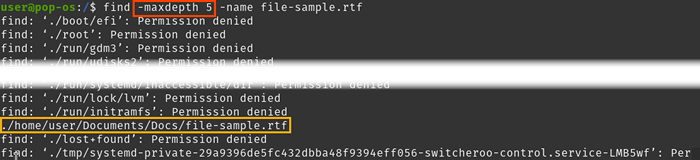
Linux Znajdź przykład wieloznaczny
Polecenie Find używa gwiazdka (*) Jako wieloznaczna karta. Użyj go dla dowolnej części nazwy, której nie masz pewności. Można go używać więcej niż raz w nazwie. Bez typu pliku jako części nazwy pliku, wyniki będą również zawierać katalogi, które pasują.
Znajdź plik domowy/użytkownika -name*próbka*
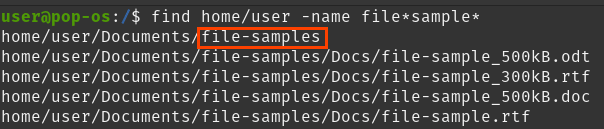
Linux Znajdź przykład typu
Aby wyszukać tylko plik lub katalog, użyj opcji typu i odpowiedniego deskryptora. Jest kilka, ale najczęstsze są pliki i katalog:
F - Plik
D - Directory
B - urządzenie blokowe
C - urządzenie postaci
L - symboliczny link
S - Gniazdo
Znajdź plik domowy/użytkownika -name* próbka* -Type d

Linux Znajdź przypadek nieczuły przykład
W przeciwieństwie do systemu Windows, Linux dba o to, czy list jest kapitałem, czy małymi literami. Więc jeśli chcesz, aby poszukiwał obu próbek plików.RTF i próbka pliku.RTF, użyj -ja nazywam opcja.
Znajdź próbę pliku domowego/użytkownika.RTF

Linux Znajdź przykład kilku plików
Powiedzmy, że chciałeś znaleźć .RTF i .Wersje HTML pliku. Które można zrobić w jednym poleceniu za pomocą -o (lub) operator. W niektórych dystrybucjach może być konieczne umieszczenie nazwisk w nawiasach, jak (-Name Plik próba.RTF -O -name Próbka.html).
Znajdź próbę pliku domowego/użytkownika.RTF -O -name Próbka.html

Linux Znajdź pliki, które nie pasują do nazwy
Być może wiesz, że jest .wersja pliku HTML, ale nie, jeśli są inne. Możesz filtrować .Wersja HTML z wyszukiwania za pomocą -nie opcja.
Znajdź home/użytkownik -name -sample * -not -name *.html
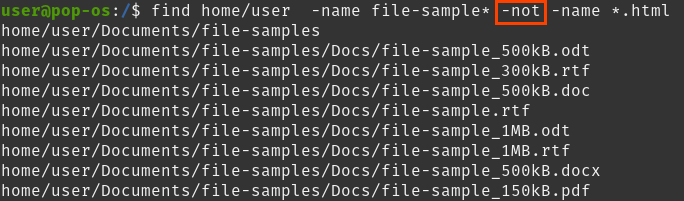
Linux Znajdź bez wyników błędów
Znajdź bez przykładu rekurencji, zauważ, że wymienił każdy katalog, w którym nie mógł wyszukiwać, i właściwy wynik. To irytujące. Zatrzymajmy to przed pokazaniem wszystkich tych „odmowy uprawnień”. Połącz go z innym poleceniem terminalu Linux, GREP. Możesz także użyć Find z GREP, aby znaleźć pliki z określonymi słowami.
Znajdź -maxdepth 5 -Name -Problem -próba.RTF 2> i 1 | GREP -V „odmowa”

Podzielmy 2> i 1.
2 - reprezentuje Stderr który jest krótki dla standardowych błędów wyjściowych.
1 - reprezentuje Stdout który jest krótki dla standardowego wyjścia
> - oznacza przekierowanie dowolnego wyjścia po lewej stronie na to, co jest po prawej stronie.
I - oznacza zebranie.
Więc 2> i 1 oznacza, że weź standardowe błędy i przekieruj je, a następnie połącz je ze standardowym wyjściem w jednym wyjściu.
Teraz spójrzmy na |. GREP -V „odmowa”.
| (nazywany rurą) - mówi Linuxowi, aby zasilał wyniki tego, co jest po lewej stronie tego, co jest po prawej stronie. Jest karmiony poleceniem GREP.
Grep - to narzędzie do wyszukiwania tekstu.
-v - mówi Grep, aby szukał wszystkiego, co nie pasuje do tekstu po lewej stronie -v. W takim przypadku każe Grepowi znaleźć tylko wszystko, co nie zawiera tekstu lub ciągu: „Odmówiono pozwolenia.„Więc Grep pokaże tylko wyniki, których szukasz, i wszelkie błędy, które nie pasują do„ odmowy uprawnień."
Linux Znajdź przykład uprawnień
Aby użyć tego dobrze, musisz nauczyć się uprawnień Linux.
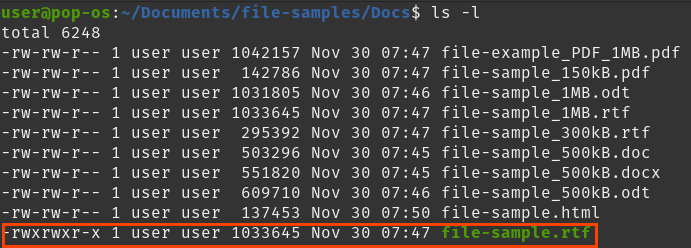
Wszystkie przykładowe pliki mają uprawnienia 664, z wyjątkiem jednej z uprawnieniami 775. Użyj -trwała ondulacja opcja, aby to znaleźć.
Znajdź dokumenty/ -name plik -próbka* -Type f -perm 775

Linux Znajdź przykład wielkości
Znalezienie plików według rozmiaru jest przydatne do uzyskania ogromnych plików wypełniania dysku twardego. Użyj opcji -rozmiaru, pożądanego rozmiaru i jednego z poniższych sufiksów. Jeśli nie jest używany na sufiks, -rozmiar domyślny B. Aby znaleźć pliki równe i większe niż określony rozmiar, umieść plus-podpis (+) przed rozmiarem.
M - Megabytes
G - Gigabytes
K - Kilobites
B - bloki (512 bajtów - domyślnie)
C - bajty
W - słowa (dwa bajty razem)
Znajdź -Size +500k
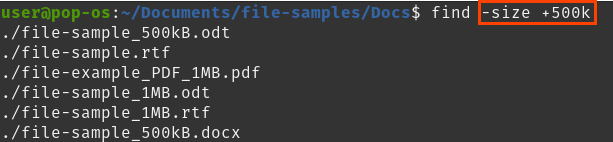
Linux Znajdź przez właściciela
Istnieją dwa sposoby znalezienia plików przez właściciela. Jeden jest według nazwy użytkownika właściciela, a drugi jest według grupy użytkownika. Aby znaleźć według nazwy użytkownika, użyj -użytkownik opcja, a następnie nazwa użytkownika. Aby znaleźć według grupy użytkowników, użyj -Grupa a następnie nazwa grupy…
Znajdź iSer GroupName Lub Znajdź -Zeralną nazwę użytkownika

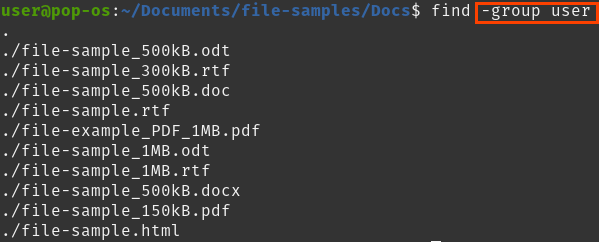
Linux Znajdź pliki według ostatniego zmodyfikowanego przykładu
Aby znaleźć pliki, które zostały zmodyfikowane lub edytowane w ostatnich x liczbie dni, użyj -MTime a następnie numer. Umieszczenie znaku minusa (-) Przed liczbą znajdzie coś zmienionego w ciągu wielu dni wcześniej. Znak plus (+) oznacza w ciągu wielu dni wcześniej.
Znajdź -Nme „Problem -próbka*” -MTime +5 (większy niż 5 dni temu)
Znajdź -Nme „Problem -próbka*” -mtime -5 (mniej niż 5 dni temu)
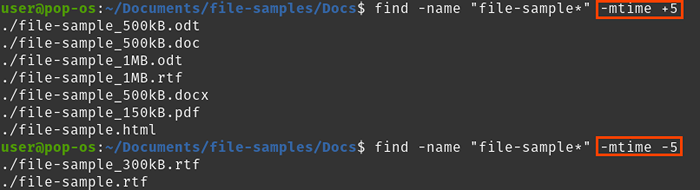
Aby znaleźć ostatnie zmodyfikowane w ciągu kilku minut, użyj opcji -mmin, a następnie liczby minut. Użyj + i - jak wyżej.
Znajdź -Name „Problem -próbka*” -mmin -5
Znajdź -Name „Problem -próbka*” -mmin +5
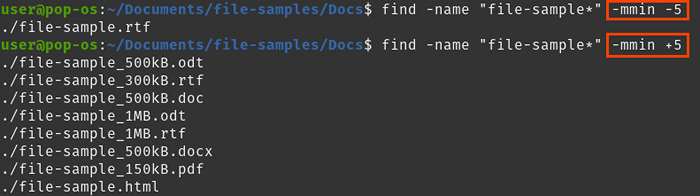
Linux Znajdź pliki według ostatniego dostępu
Opcja używana do znalezienia plików na podstawie tego, że zostały one ostatnio otwarte, jest -czas przez kilka dni i -jestem w przez kilka minut. Podążaj za nim z liczbą dni lub minut, aby wrócić i użyć znaku + i -.
Znajdź -Name „Plik -próbka*” -atime -5
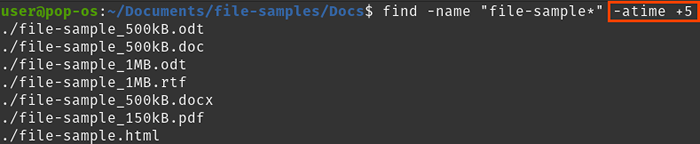
Znajdź -namę „Problem -próbka* -AMIN -5

Połącz Znajdź z innymi poleceniami Linux
Jest jeden powyżej przykładu korzystania z Find z poleceniem GREP i możesz go używać z wieloma innymi. Widać, że użycie znaleziska i innych poleceń może być bardzo potężne i ogromnego serwisu czasowego. Wyobraź sobie, że muszę usunąć wiązkę określonego rodzaju pliku. Zamiast szukać w Eksploratorze plików, po prostu przywołaj właściwe polecenie i jest to zrobione w kilka sekund. Jak użyjesz teraz komendy Znajdź?
- « Jak naprawić kod błędu systemu Windows 0x80070005
- Safari dla systemu Windows 10, jak je zdobyć i zainstalować »

